
现在购买的新电脑基本上都是预安装的win10系统。有些新手朋友就询问小编打出感叹号的方法,其实win10系统下打开感叹号的方法有很多,键盘打开,输入法打开等。接下来,我们就来学习学习吧
win10电脑的感叹号怎么打出来呢?有些刚学习电脑的朋友对于键盘不怎么熟悉,想要打开一些符号时却怎么也打不出来。今天,小编就给大家介绍一下win10电脑打出感叹号的方法
win10电脑感叹号怎么打
方法一:通过键盘直接打出
1、按下键盘上的shift+1键,“!”号就这么出来了

win10图-1
方法二:屏幕键盘打出感叹号
1、使用小娜搜索屏幕键盘,点击打开它
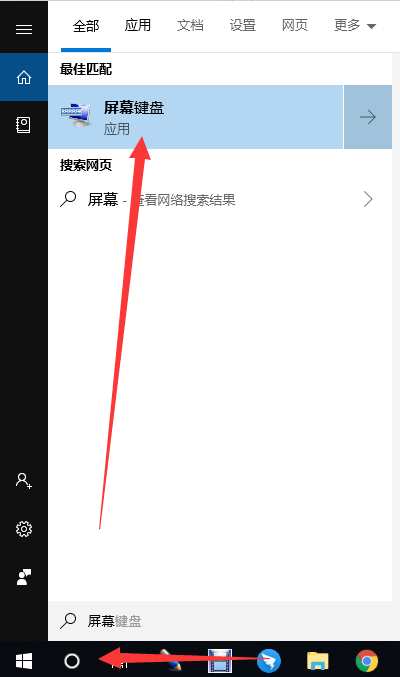
电脑图-2
2、点击shift键,点击上方带有!号的1键,就可以打出感叹号了
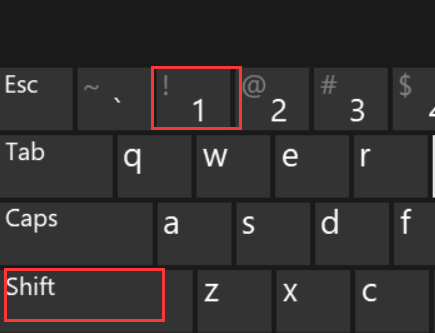
感叹号怎么打图-3
方法三:使用输入法打出感叹号
1、点击输入法软件上的键盘符号,点击输入方式下的特殊符号
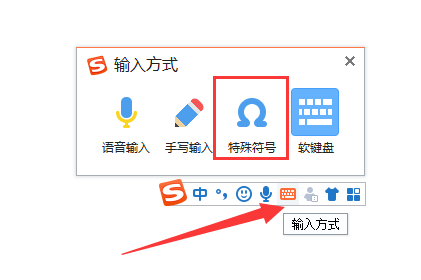
感叹号怎么打图-4
2、出现符号大全,点击标点符号,就可以看到两种感叹号,一种中文感叹号,一种英文感叹号,点击需要的感叹号即可打出
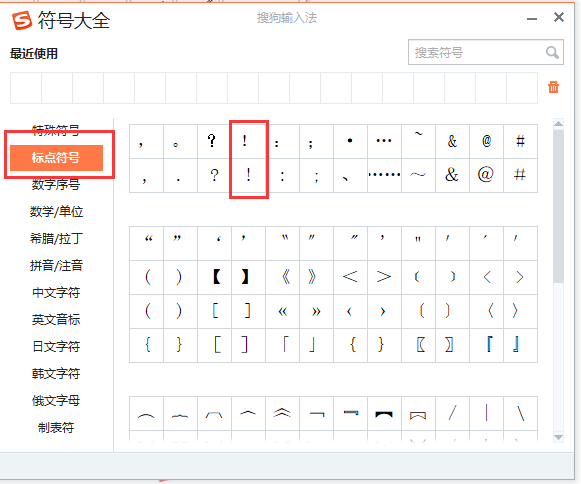
win10图-5
以上就是win10电脑打出感叹号的方法了,是不是很简单呢?!




